Cómo instalar una nueva tarjeta gráfica: desde el hardware hasta los controladores
¿Tienes(Got) una nueva tarjeta gráfica pero no sabes cómo instalarla? Te tenemos cubierto. En este artículo, lo guiaremos a través de cada paso necesario para desinstalar su GPU anterior , instalar una nueva tarjeta gráfica, actualizar sus controladores y comenzar a jugar.
También lo guiaremos a través de todas las precauciones que se deben tomar antes, durante y después del proceso de instalación.
Con suerte, esta guía debería ayudarlo a sentirse seguro al instalar una nueva GPU , incluso si es la primera vez.

Instalación de una tarjeta gráfica(Graphics Card) : el proceso paso a paso(Step Process)
- Asegúrese(Make) de que su PC y fuente de alimentación sean compatibles con la nueva tarjeta gráfica
- Apague su PC y retire su tarjeta gráfica anterior
- Instale físicamente la nueva tarjeta gráfica
- Vuelva a encender su PC e instale los nuevos controladores de la tarjeta gráfica
- Todo está listo
Asegurarse de que su nueva GPU(New GPU) sea compatible con su(Your) sistema
Afortunadamente, la mayoría de las tarjetas gráficas en estos días no requieren mucha potencia de salida: se han optimizado para usar menos energía, lo cual es excelente porque significa que nueve de cada diez veces, la fuente de alimentación que tiene admitirá cualquier tarjeta gráfica nueva que compre.
Sin embargo, siempre debe verificar para asegurarse de que su fuente de alimentación pueda proporcionar suficiente energía a su nueva GPU . Si tiene una fuente de alimentación particularmente baja, puede tener algunos problemas.
Hay una herramienta en línea de Cooler Master que puede decirle cuántos vatios necesitará su fuente de alimentación para ejecutar una determinada configuración de hardware. Antes de entrar en cómo usar eso, debe verificar los vatios que realmente tiene su fuente de alimentación.
Desafortunadamente, si aún no sabe esto, significa que necesitará abrir su caso para echar un vistazo. Sin embargo, no hay problema, es bueno familiarizarse con el interior de su PC porque de todos modos necesitará ingresar para instalar la nueva tarjeta gráfica. Si ya conoce la capacidad de su fuente de alimentación, puede omitir esto y pasar a la calculadora a continuación.
Averiguar los vatios de su fuente de alimentación(Finding Out Your Power Supply Watts)
Apague su PC. Retire los tornillos del panel lateral de su PC y luego deslice el panel lateral hacia afuera. Deberías ser recibido con algo que se parece un poco a esto.

El área resaltada en rojo es la fuente de alimentación. Habrá una etiqueta en este que le indicará la potencia(Wattage) de su fuente de alimentación. Tome(Make) nota de esto.
Cálculo del uso de la fuente de alimentación(Calculating your Power Supply Usage)
A continuación, visite la Calculadora de fuentes de alimentación de Cooler Master(Cooler Master Power Supply Calculator) . Debe ingresar todos los detalles de su hardware, incluidos los ventiladores. Esto incluye su CPU , RAM , ventiladores, refrigeración líquida y la GPU que planea comprar o instalar. Puede utilizar los cuadros desplegables para elegir su hardware.

Puede encontrar información sobre la CPU y la memoria abriendo el menú Inicio(Start Menu) y buscando, luego abriendo dxdiag .

Otro hardware, como discos duros y ventiladores, se puede evaluar visualmente observando el interior de su PC. Si no conoce el tamaño exacto de su ventilador, no se preocupe, solo haga una estimación, ya que los ventiladores no consumirán mucha energía.
Una vez que haya ingresado toda su información, puede presionar el botón Calcular(Calculate) para obtener una estimación de cuánta energía necesita su sistema. En la mayoría de los casos, una fuente de alimentación de 500, 600 o 750 vatios debería ser suficiente.

Extracción de su antigua tarjeta gráfica
Ahora que ha verificado que su tarjeta gráfica sea compatible con su fuente de alimentación, es hora de quitar su tarjeta gráfica anterior.
Nota:(Note:) si aún no tiene una tarjeta gráfica, puede omitir este paso. Le recomendamos que lo lea de todos modos para que pueda familiarizarse con su PC.
Primero(First) apague su PC. Para mayor seguridad, retire el cable de alimentación de su PC; esto asegurará que no pueda pasar energía a través de su PC.
A continuación, abra el panel lateral de su PC. Eche un vistazo a las imágenes a continuación: esto le mostrará los diferentes elementos de la tarjeta gráfica con los que deberá interactuar para eliminarla de su sistema.

Etiquetado arriba (1), puede ver el cable de alimentación de la tarjeta gráfica. Esto necesita ser desconectado. Presione(Press) el clip hacia abajo y luego retírelo de la tarjeta gráfica. Si no se mueve, asegúrese de tirar hacia abajo del clip. Este clip mantiene el cable de alimentación seguro en su lugar. Se ha proporcionado una imagen a continuación como referencia.

Ahora que se quitó el cable de alimentación, es hora de desenroscar la tarjeta gráfica de la E/S de la placa base. Como se muestra a continuación (2), debe haber uno o dos tornillos que fijen la tarjeta gráfica en su lugar. Un destornillador estándar phillips o de cabeza plana funcionará aquí.

Para el paso final, debe colocar sus manos debajo de la tarjeta gráfica y tirar hacia abajo del clip que la asegura a la ranura de la tarjeta gráfica real. Esto se llama una ranura PCI-E(PCI-E) . Como ejemplo, se ha proporcionado la siguiente imagen.
Tu tarjeta gráfica se conectará a esta ranura, pero no saldrá hasta que presiones el clip y luego saques la tarjeta gráfica de la ranura. En la imagen a continuación, el clip en sí ha sido marcado con el número 3.

Con estos tres pasos fuera del camino, ahora se quitará la tarjeta gráfica y es hora de instalar una nueva tarjeta gráfica.
Instalación de una nueva tarjeta gráfica(New Graphics Card) : el proceso paso a paso(Step Process)
El siguiente paso consiste en utilizar los mismos pasos de la última sección, pero a la inversa. Para empezar, debe alinear el componente PCI-E (4) en su tarjeta gráfica e insertarlo en una ranura PCI-E de(PCI-E) repuesto en su placa base. Una vez más, debe empujar el clip hacia abajo para que la tarjeta gráfica pueda encajar de forma segura.

Una vez que se haya completado, su tarjeta gráfica ahora se insertará en la placa base. Para el siguiente paso, debe tomar tornillos y atornillar su nueva tarjeta en la E/S de la placa base. Esto ayudará a que la GPU se mantenga segura. La siguiente imagen muestra el área en la que debe instalar los tornillos.

Para el paso final, es hora de tomar el cable de alimentación e instalarlo en su nueva tarjeta gráfica. A continuación(Below) se muestra un ejemplo del área de la tarjeta gráfica que necesitará para instalar el cable.

Tenga en cuenta que no todas las tarjetas gráficas son iguales. Algunos, como este, requieren un cable de seis pines. Algunos requieren 4 pines, y algunos incluso requieren 8 pines. Si no puede encontrar un cable adecuado de su fuente de alimentación, busque un adaptador en la caja de su tarjeta gráfica.
Si no puede encontrar un adaptador, puede buscar en línea y comprar uno en lugares como Amazon y Ebay . Sin embargo, en la mayoría de los casos, todo lo que necesita ya debería estar disponible para usted.
Eso resume cómo conectar una nueva tarjeta gráfica. Use la lista de verificación a continuación para asegurarse de haber tomado las medidas correctas antes de encender su PC.
- ¿Está la tarjeta gráfica insertada de forma segura en la ranura PCI-E(PCI-E) ?
- ¿Está bien conectado el cable de alimentación a la tarjeta gráfica?
- ¿La tarjeta gráfica está atornillada en la E/S de la placa base?
Instalación de nuevos controladores de tarjetas gráficas(New Graphics Card Drivers)
Ahora que ha instalado físicamente la tarjeta gráfica, es hora de instalar nuevos controladores de tarjeta gráfica. Puede darse el caso de que se haya incluido un CD con su tarjeta gráfica. Si ese es el caso, puede usarlo y omitir los pasos a continuación.
Para instalar controladores para una tarjeta AMD(To Install Drivers for an AMD Card)
Vaya a la página de soporte de AMD(AMD support page) y busque su modelo de tarjeta gráfica.(search for your graphics card model.)

Una vez que lo haya encontrado en el cuadro de búsqueda, haga clic en Enviar. (Submit. )En la página siguiente, haga clic en el ‘+’ junto al sistema operativo adecuado para usted.

Después de eso, haga clic en Descargar. (Download. )Una vez que se haya descargado el instalador, ábralo y realice el proceso de instalación paso a paso.
Para instalar controladores para una tarjeta NVIDIA(To Install Drivers for an NVIDIA Card)
Vaya a la página de descarga de controladores GeForce(GeForce Drivers download page) . Utilice las herramientas(Use the search tools) de búsqueda de esta página para encontrar el modelo de su tarjeta gráfica. Una vez que haya encontrado su modelo, haga clic en Buscar(earch) .
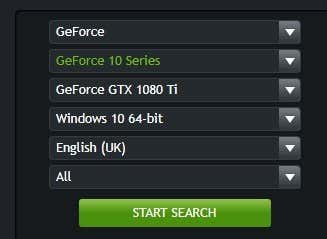
Una vez completada la búsqueda, desplácese hacia abajo y haga clic en el primer controlador GeForce Game Ready.( GeForce Game Ready Driver.)

En la página siguiente, haga clic en el botón Descargar( Download ) . Una vez que se haya instalado el instalador del controlador, ábralo y siga las instrucciones paso a paso proporcionadas por el instalador.
Algunas notas finales:(Some final notes: ) Su pantalla puede parpadear o encenderse y apagarse durante el proceso de instalación. No te preocupes, es completamente normal. Una vez que se haya completado la instalación, debe reiniciar su PC antes de jugar o usar su PC. ¡Disfrutar!
Related posts
Cómo ver qué tarjeta gráfica ha instalado en su sistema
DDR3 vs DDR4 vs DDR5 Graphics Card: ¿Qué es el Difference?
Cómo configurar la transmisión de PC dual sin tarjeta de captura
Cómo mover su perfil y correo electrónico de Thunderbird a una nueva computadora con Windows
Cómo proteger la tarjeta SIM de su teléfono de los piratas informáticos
Cómo ver páginas y archivos almacenados en caché desde su navegador
Cómo deshabilitar la clave de Windows
SD Card Reader no funciona ni se muestra en Windows 10
Desactivar el Control de cuentas de usuario (UAC) para una aplicación específica
Cómo mover aplicaciones a la tarjeta SD en Android
Cómo averiguar qué tarjeta gráfica hay en su PC con Windows 11
3 Ways Para verificar su Graphics Card en Windows 10
Instalación de complementos de GIMP: una guía práctica
Cómo saber si su Graphics Card está muriendo
Surface Book no detectando NVIDIA Graphics Card
Cómo obligar a su navegador a abrir un enlace en una nueva pestaña
AMD or NVIDIA Graphics Card no detectado en Windows 11/10
Reseña del libro: la guía práctica de Windows 8
Cómo mantener activa su PC con Windows sin tocar el mouse
Cómo abrir un archivo bloqueado cuando otro programa lo está usando
